目前,您可以购买各种类别的大量无线耳塞。您可以获得用于锻炼的无线耳塞或具有超长电池寿命的耳塞。不过,如果你有 iPhone,一对 AirPods 通常被认为是最佳选择。这是因为您获得了所有附加功能,包括切换和 Siri 阅读您的消息。
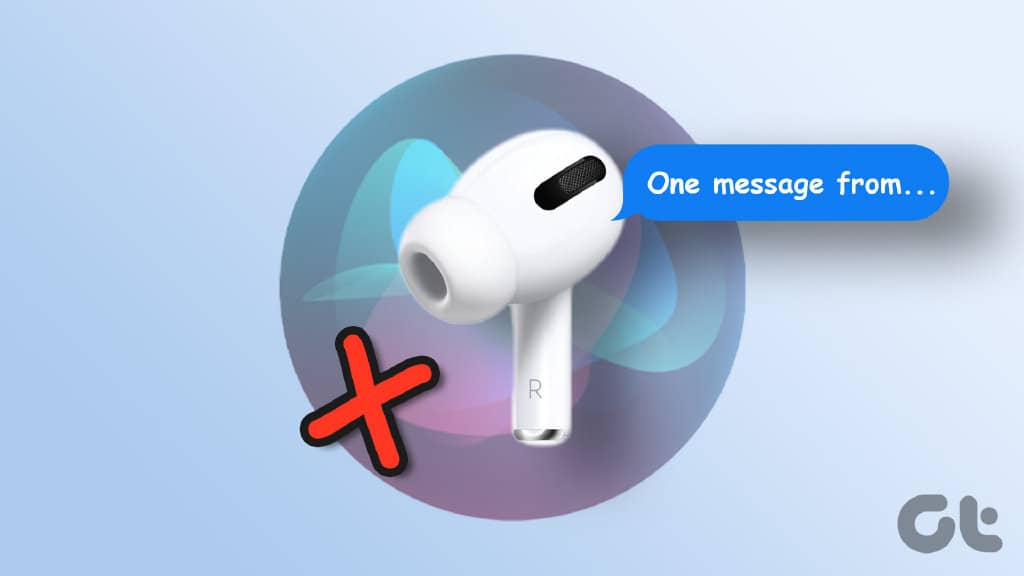
虽然大多数功能对广泛的用户都有用,但有些人可能不喜欢他们的音乐在每次收到通知时都被 Siri 打断。如果您最喜欢的嘻哈歌曲的歌词比告诉您谁给您发消息的公告更重要,那么本指南适合您。
以下是如何阻止 Siri 在 AirPods 上阅读您的信息。但在此之前,为什么 Siri 会播报消息?让我们找出答案!
为什么 SIRI 在 AIRPODS 上播报消息
当您首次将 AirPods 与 iPhone 配对时,系统会询问您是否希望 Siri 在您每次收到通知时读出您的通知。如果您在使用新 AirPods 时兴奋地轻点“允许”按钮,Siri 会在您耳边播报您的通知。

因此,如果您在听音乐时收到朋友发来的短信,Siri 会读出联系人以及短信内容。
然后你可以直接通过 AirPods 回复他们。现在,如果您不想每次都接触手机,这确实是一个有用的功能。但是,如果您在听音乐时收到大量消息,也会很烦人。
如何关闭 AIRPODS 上的 SIRI 阅读消息
如果您想知道如何让 Siri 停止阅读您 AirPods 上的文本,过程非常简单。您只需点击一些设置并关闭切换。这是详细说明。
第 1 步:打开 iPhone 上的“设置”应用。导航到“通知”部分。

第 2 步:在 Siri 部分下,点击宣布通知。
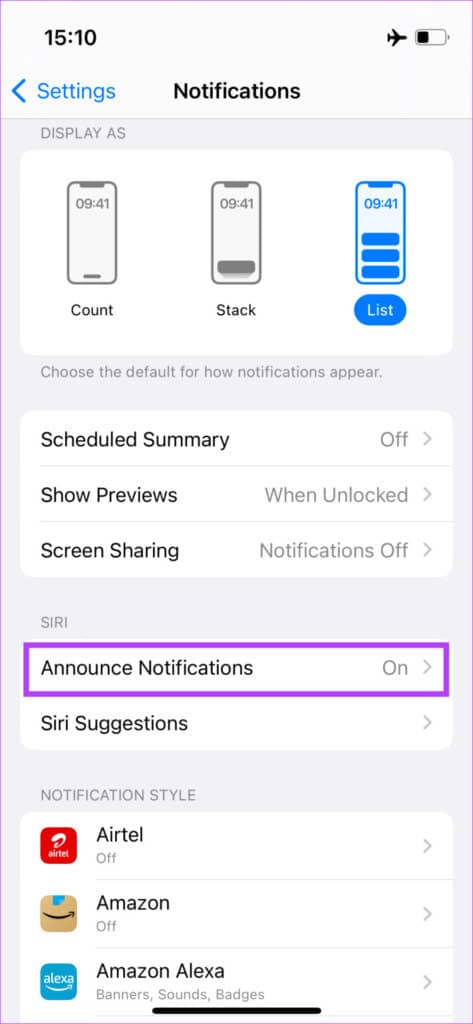
第 3 步:如果您希望 Siri 完全停止通告通知,请关闭顶部的通告通知开关。
注意:这也会在 CarPlay 期间关闭该功能。
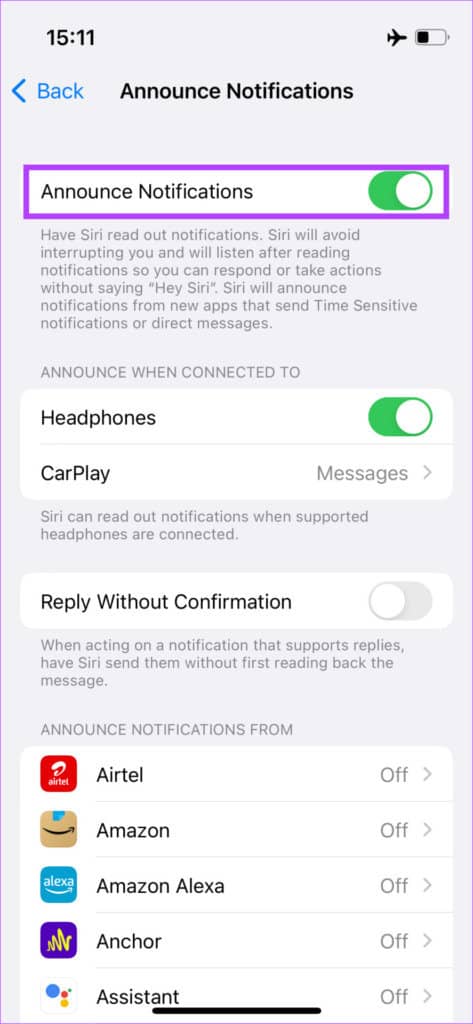
如果您只想关闭 AirPods 上的通知消息功能,请关闭“连接时通知”部分下耳机旁边的开关。
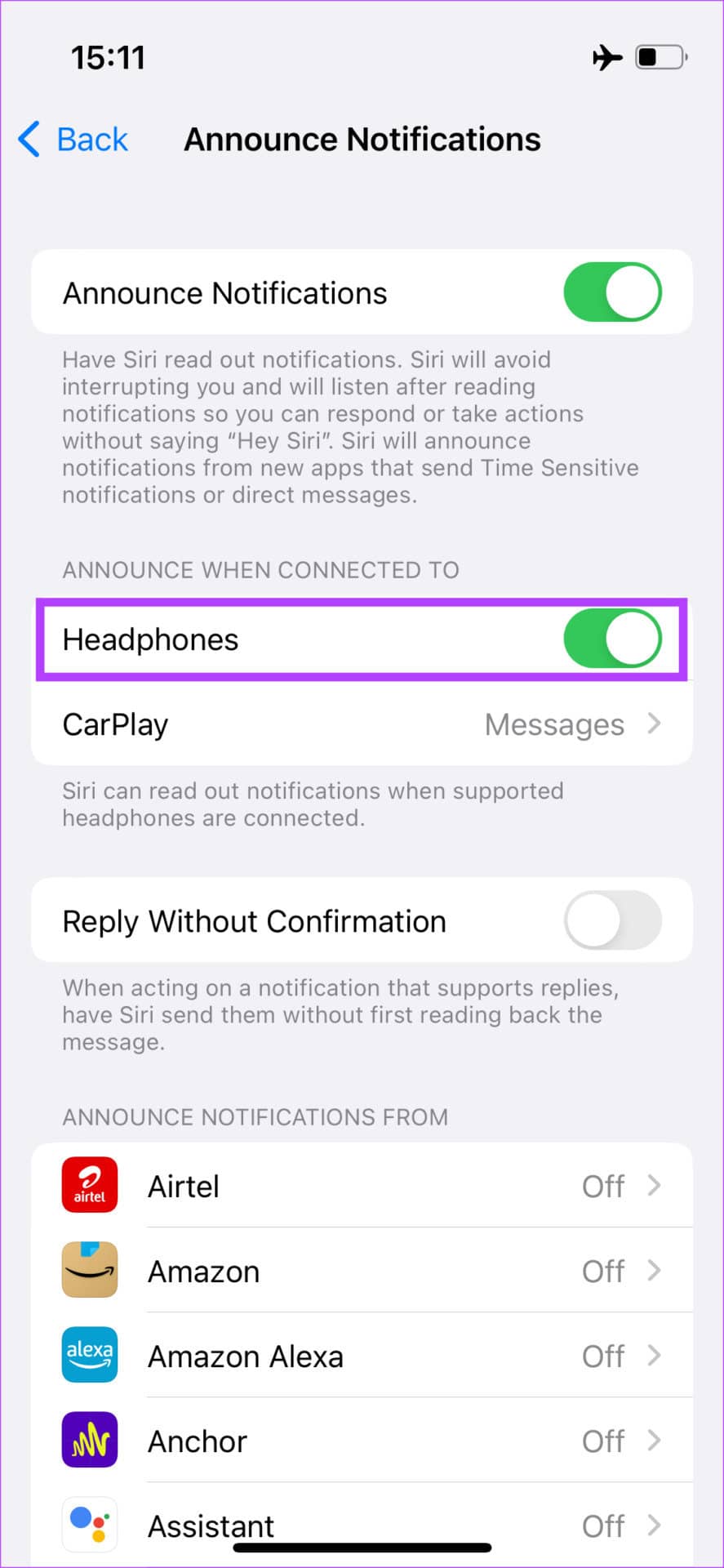
差不多就是这样。您已成功阻止 AirPods 向您大声朗读文本。
如何从特定应用程序关闭 AIRPODS 上的 SIRI 阅读通知
您可能希望 Siri 仅阅读您不想错过的特定或重要通知。如果您不想完全禁用该功能,这也是可能的。以下是针对特定应用关闭 AirPods 上的通告消息的方法。
第 1 步:打开 iPhone 上的“设置”应用。导航到“通知”部分。
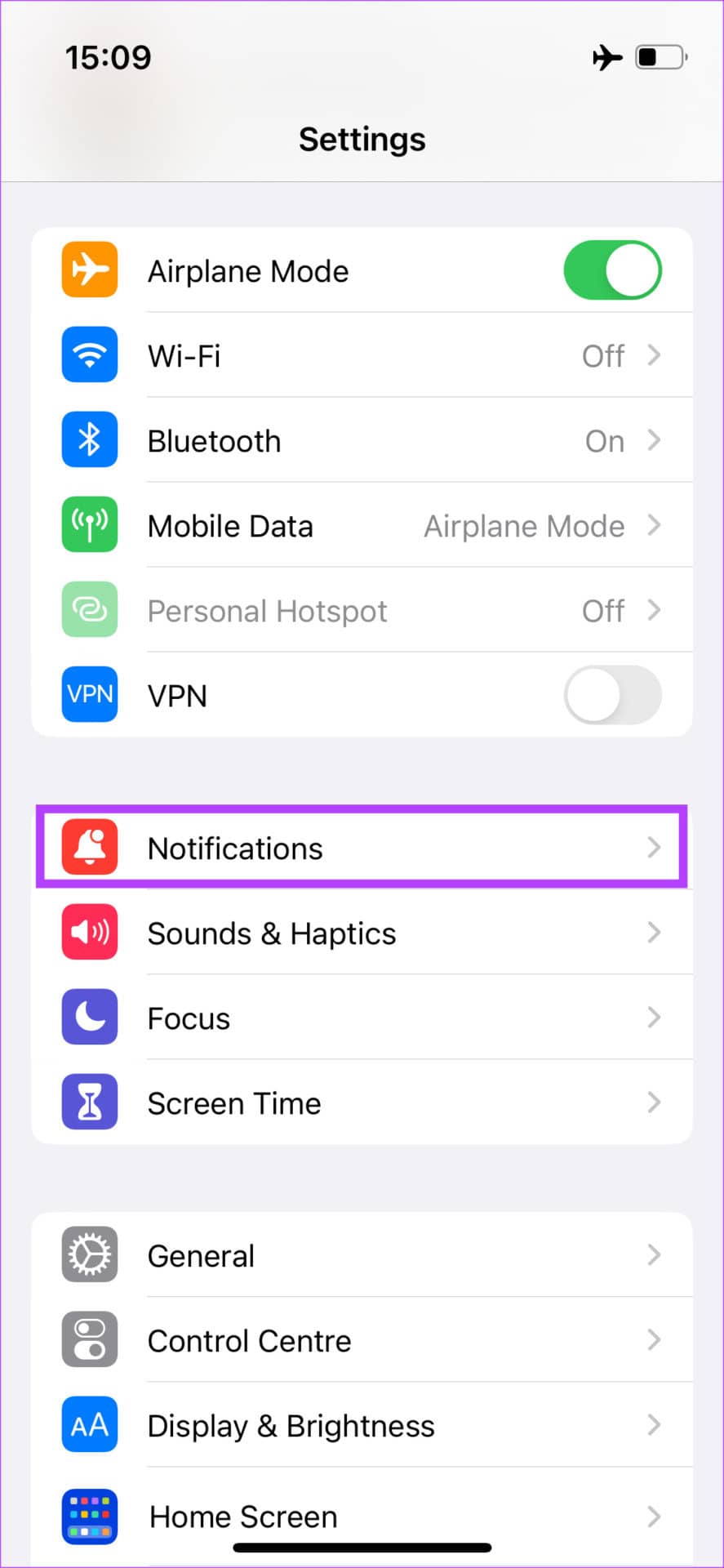
第 2 步:在 Siri 部分下,点击宣布通知。
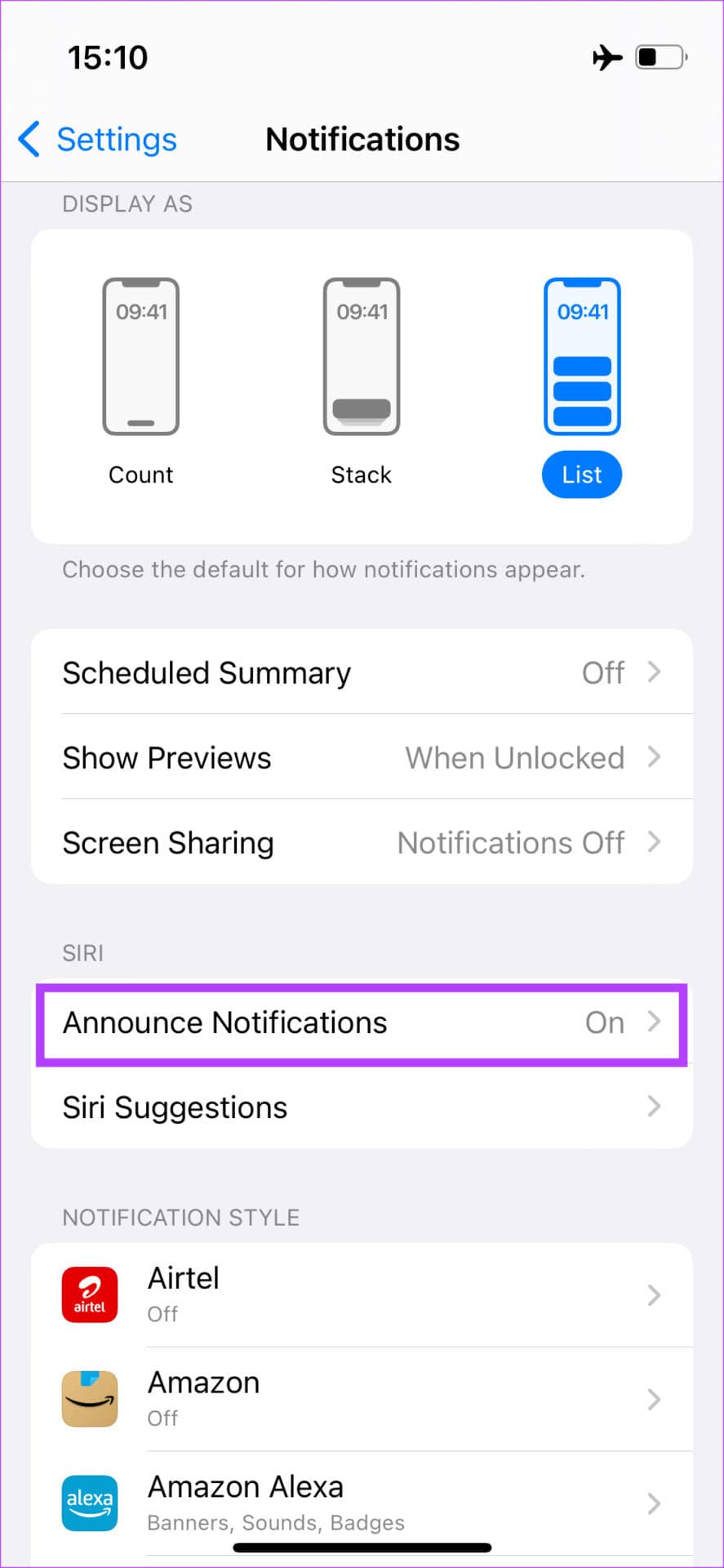
第 3 步:向下滚动,您会找到“Announce Notifications From”部分。
在这里,查找您要为其关闭 AirPods 通知的应用程序。点击它。
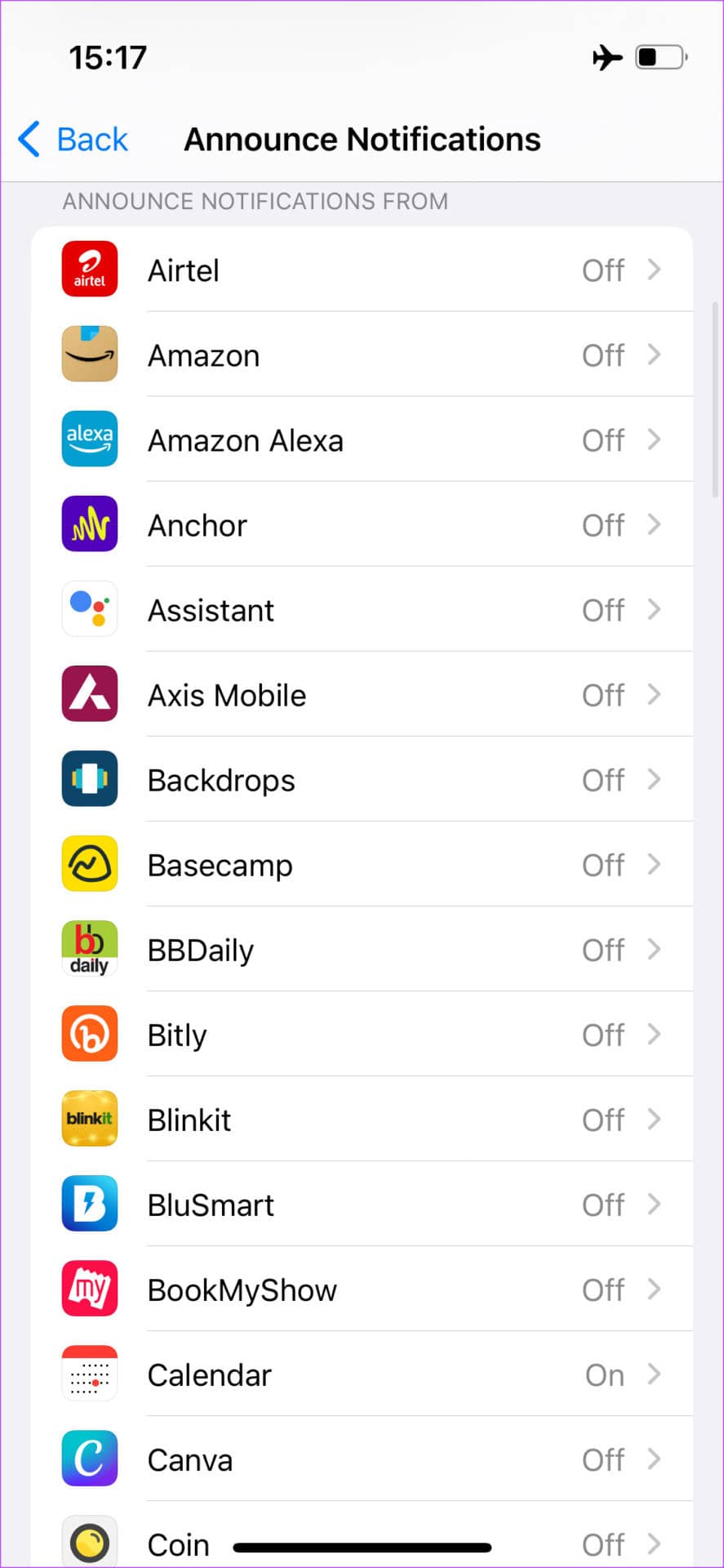
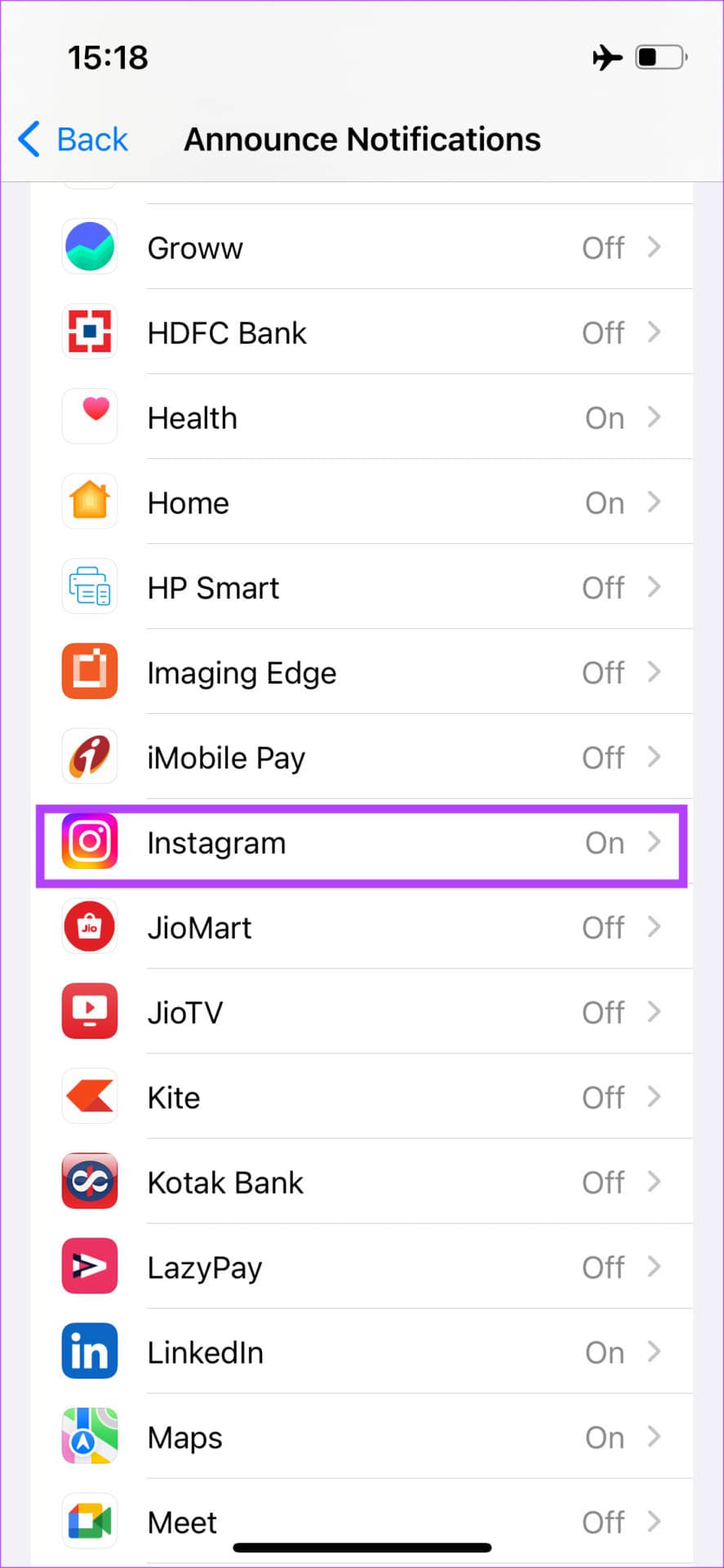
第 4 步:关闭 Announcement Notifications 旁边的开关。
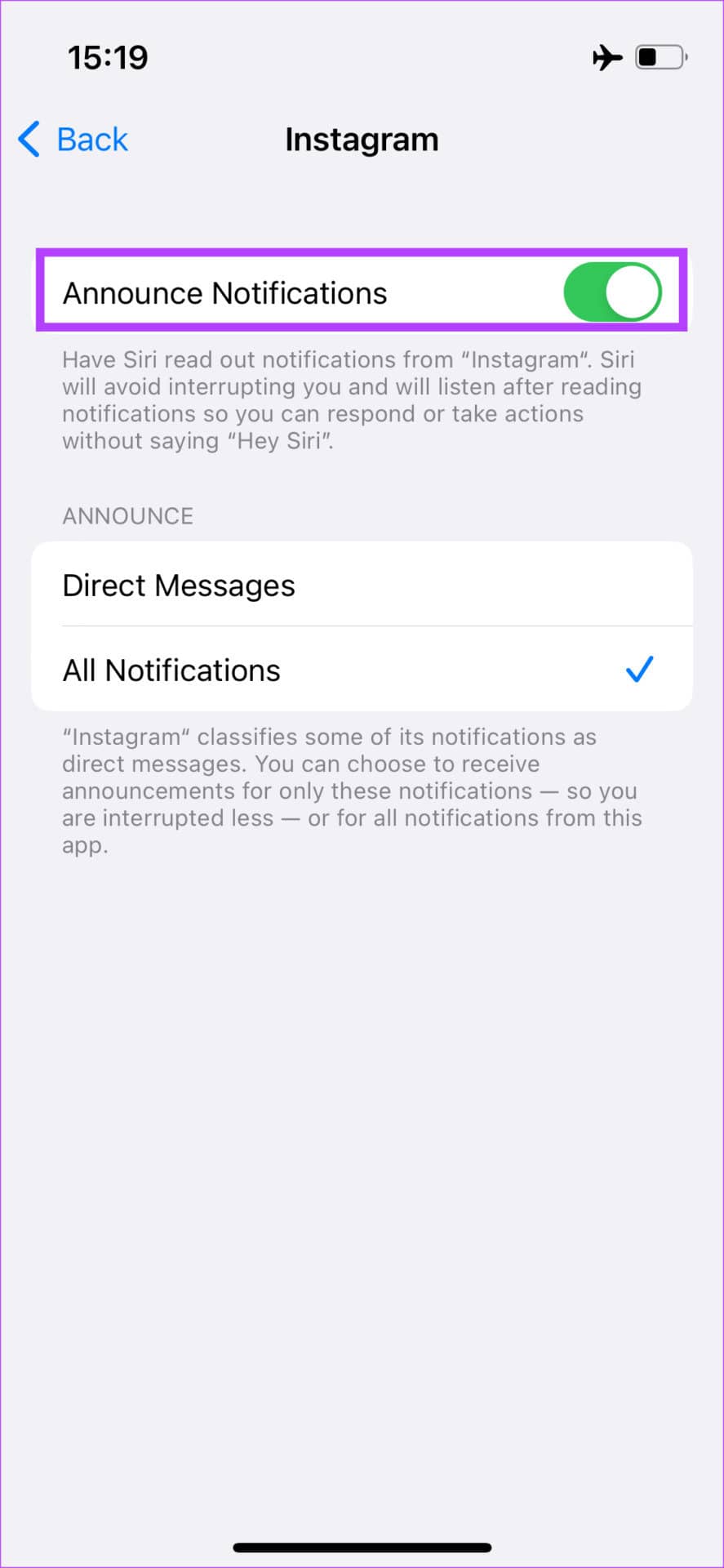
如果特定应用程序支持此功能,您还可以选择要发布的特定通知。例如,您可以选择仅在直接消息时才公布 Instagram 通知。
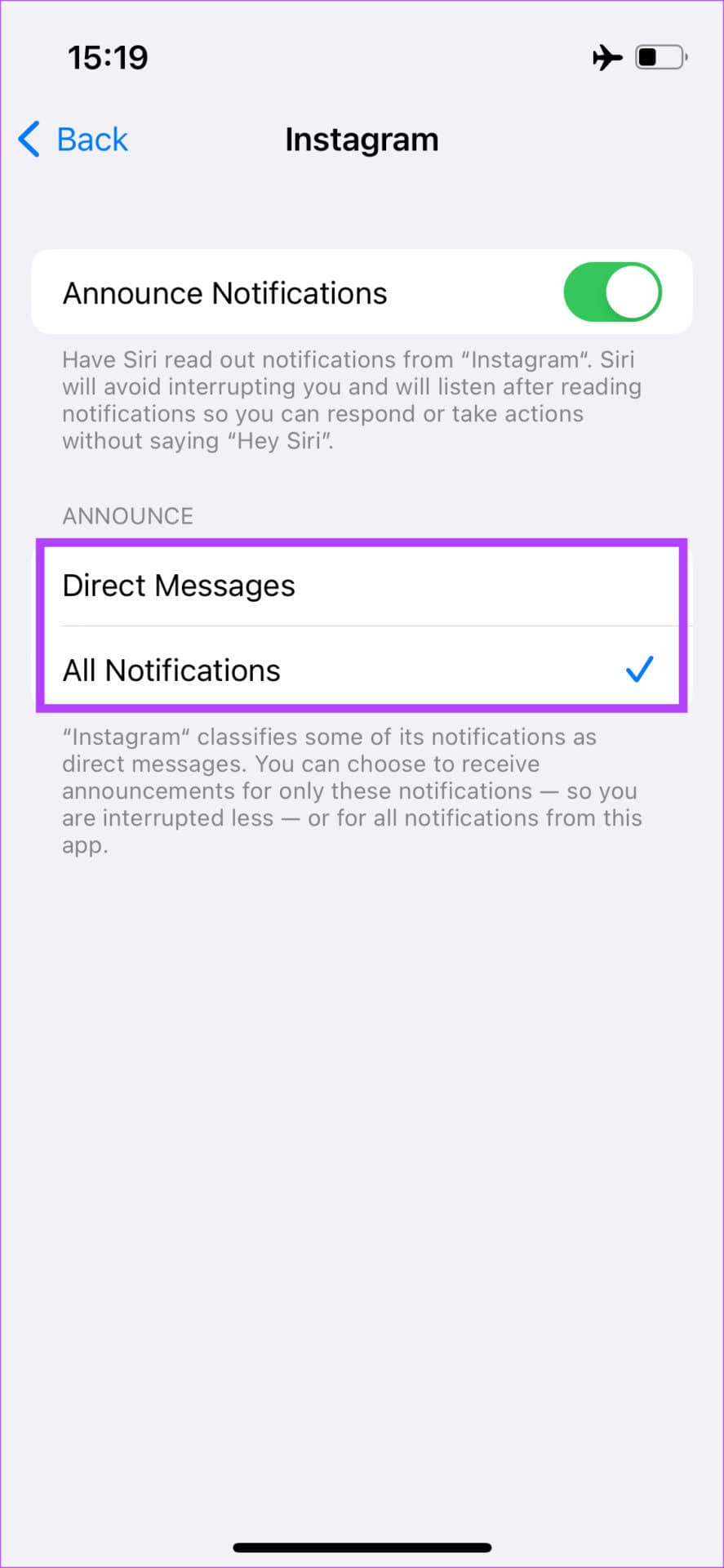
或者,如果某个应用的通知被禁用,您可以启用它,以便您的 AirPods 播报通知或读出您的消息。
如何在您的 AIRPODS 上重新启用 SIRI 阅读消息
您是否改变了对 Siri 在 AirPods 上阅读消息的看法?不用担心!您可以非常轻松地恢复设置,以便您的 AirPods 可以再次开始大声朗读您的文本。这是如何做的。
第 1 步:打开 iPhone 上的“设置”应用。导航到“通知”部分。
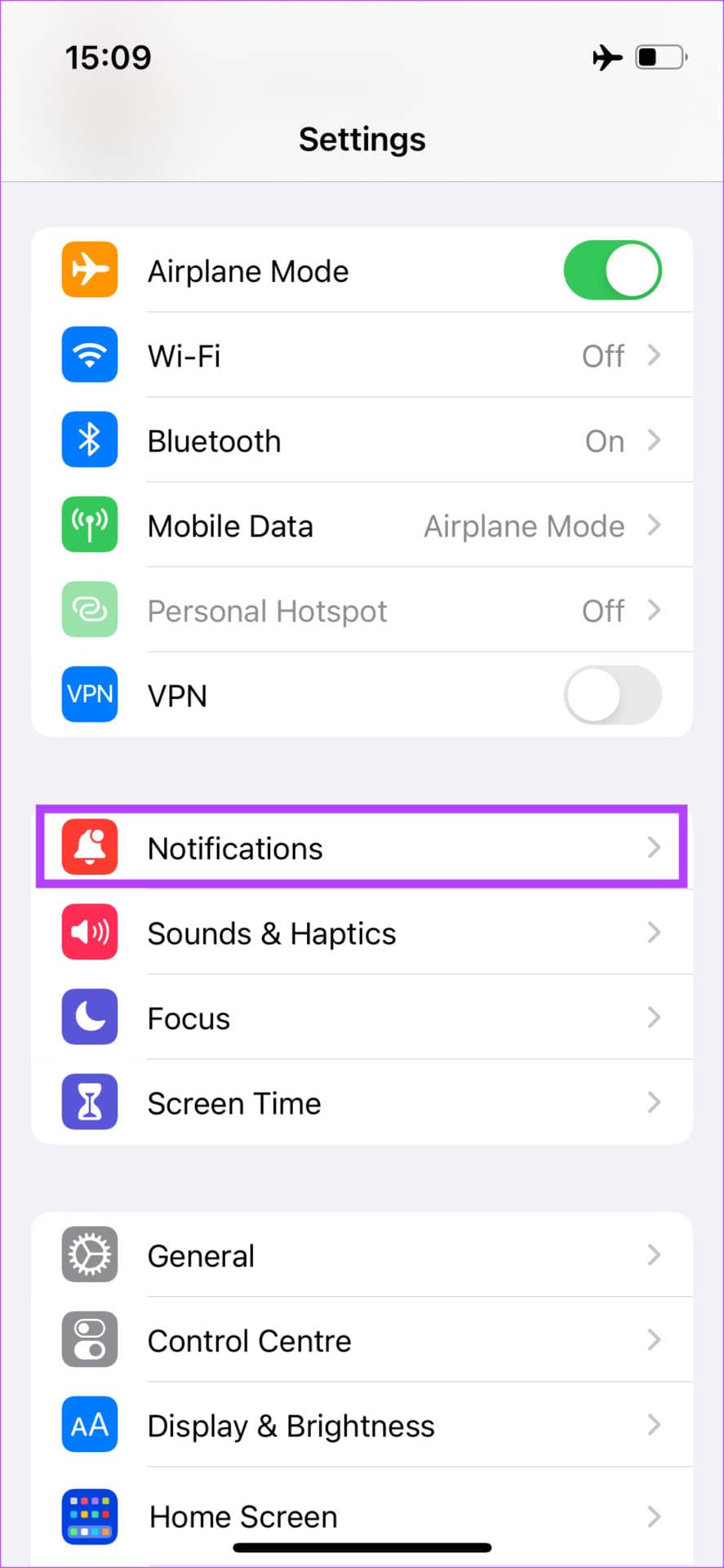
第 2 步:在 Siri 部分下,点击宣布通知。
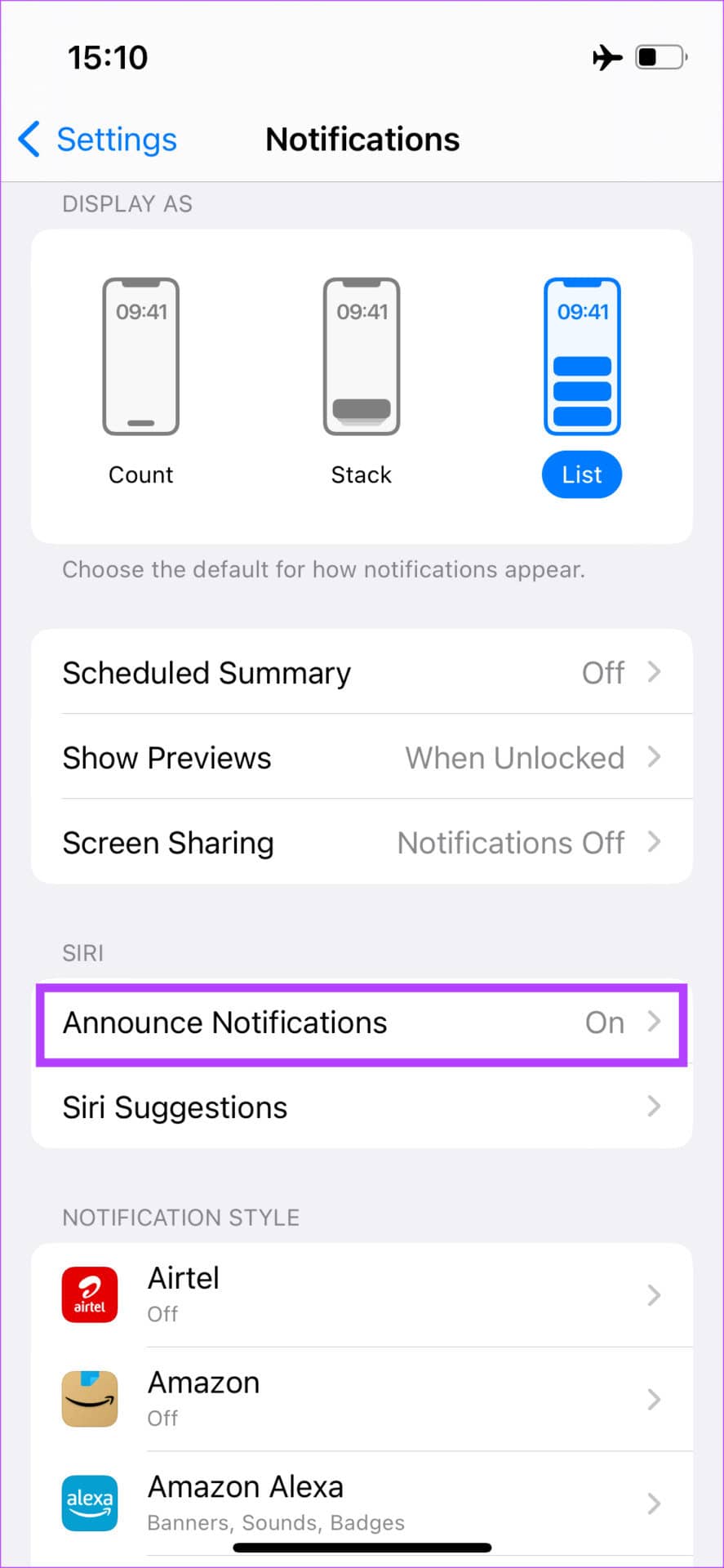
第 3 步:启用通告通知旁边的开关。如果您专门为您的 AirPods 禁用了 Siri 通知,请打开“连接时通知”部分下耳机旁边的开关。
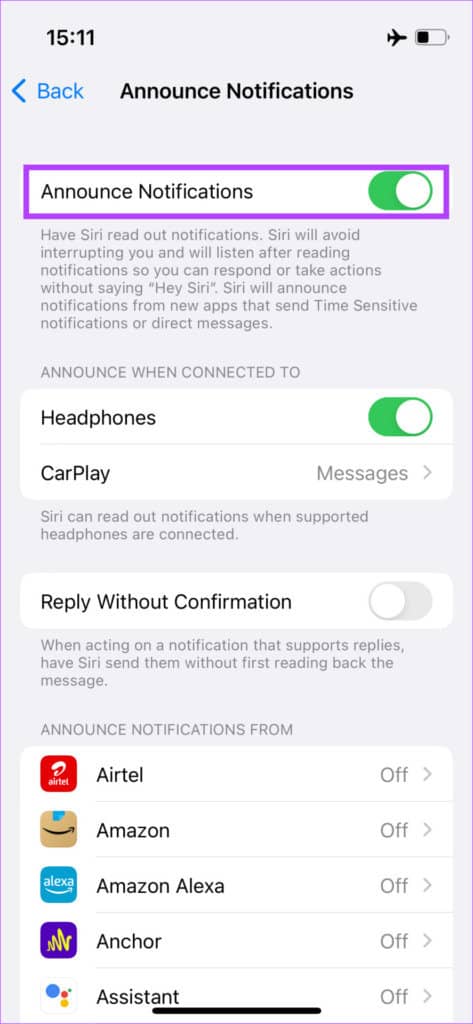
您的 AirPods 现在将再次开始阅读您的消息。
关于 AIRPODS 消息通告的常见问题
1. Siri 会读出 AirPods 上的所有通知和文本吗?
不会。默认情况下,Siri 会为您最常使用的应用程序播报通知或文本。它还会读出来自最喜欢的联系人的通知和时间敏感的通知,如提醒和日历事件。
2. Siri 只能读出特定的通知吗?
是的,您可以要求 Siri 仅播报来自特定应用程序或特定类型(例如电话)的通知。
3.我可以直接通过AirPods回复通知吗?
是的,这是一个被低估的功能。当您的 AirPods 读出文本时,您可以通过 AirPods 直接用语音回复,而无需伸手去拿手机。
享受不间断的音乐
如果您试图享受一些音乐来放松身心,但您却不断收到大量通知,这可能会很烦人。您可以使用此方法阻止 Siri 阅读您 AirPods 上的消息,以享受不间断的聆听体验。







